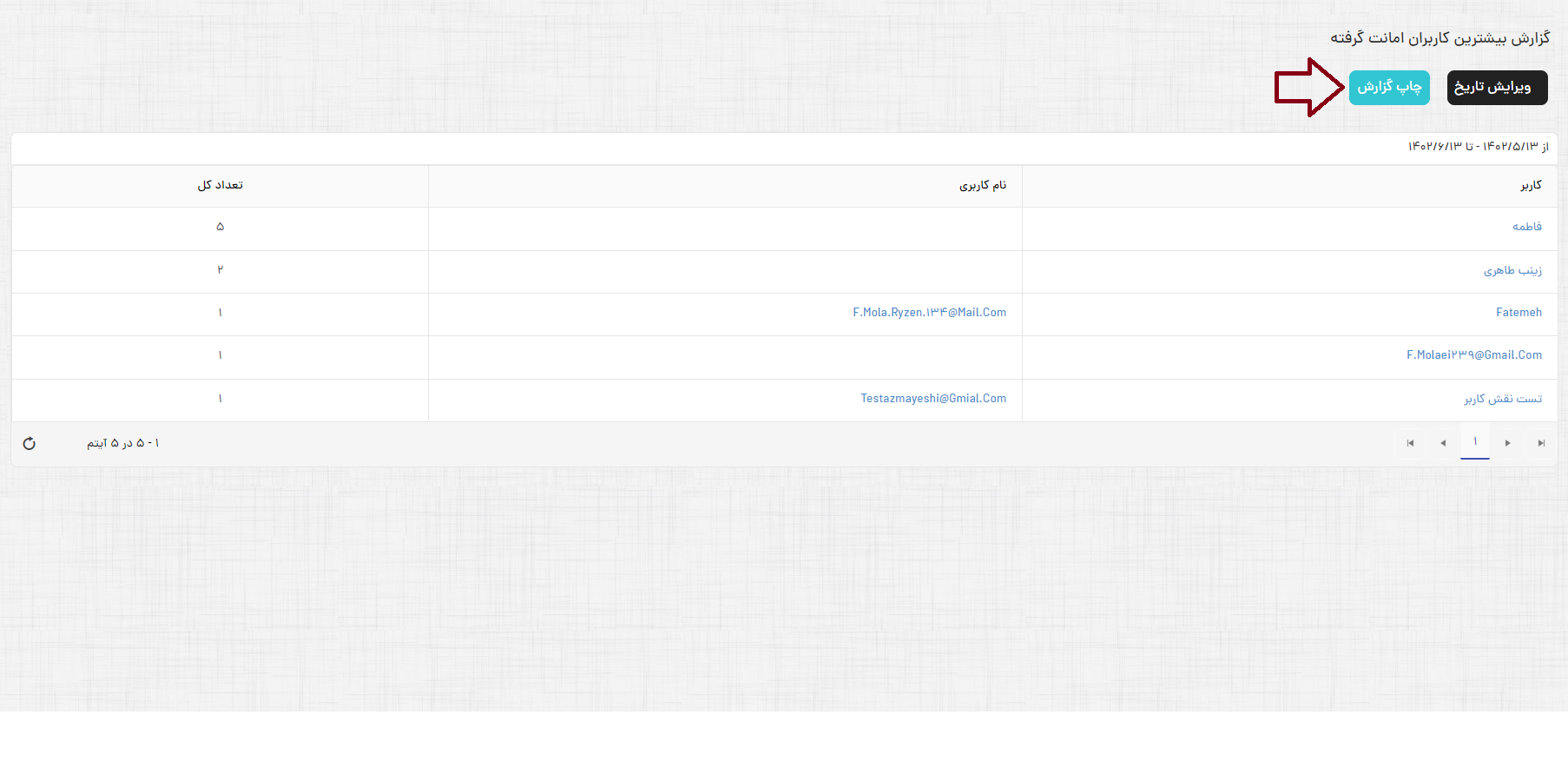Reports/LendingCustomerReport: تفاوت میان نسخهها
(صفحهای تازه حاوی «{{DISPLAYTITLE:گزارش بیشترین کاربران امانت گرفته}} <div style='text-align: left;'> برگشت به گزارش ها </div> =مقدمه= در بخش "گزارش بیشترین کاربران امانت گرفته"، امکان گزارش گیری از اعضای فعال کتابخانه که در یک بازه زمانی خاص بیشترین منبع را از کتابخانه امانت گرف...» ایجاد کرد) |
|||
| (۵ نسخهٔ میانیِ همین کاربر نمایش داده نشده است) | |||
| خط ۶: | خط ۶: | ||
در بخش "گزارش بیشترین کاربران امانت گرفته"، امکان گزارش گیری از اعضای فعال کتابخانه که در یک بازه زمانی خاص بیشترین منبع را از کتابخانه امانت گرفنه اند وجود دارد. همچنین در این بخش امکان ذخیره و چاپ گزارش در قالب فایل اکسل وجود دارد. | در بخش "گزارش بیشترین کاربران امانت گرفته"، امکان گزارش گیری از اعضای فعال کتابخانه که در یک بازه زمانی خاص بیشترین منبع را از کتابخانه امانت گرفنه اند وجود دارد. همچنین در این بخش امکان ذخیره و چاپ گزارش در قالب فایل اکسل وجود دارد. | ||
=نحوه دسترسی= | =نحوه دسترسی= | ||
نحوه دسترسی به بخش گزارش بیشترین کاربران امانت گرفته در سیستم بدین شرح است: | نحوه دسترسی به بخش گزارش بیشترین کاربران امانت گرفته در سیستم بدین شرح است: <br> | ||
گزارش ها >گزارش بیشترین کاربران امانت گرفته | گزارش ها > گزارش بیشترین کاربران امانت گرفته | ||
[[پرونده:امانتتت یک.png]] | |||
=گزارش بیشترین کاربران امانت گرفته= | =گزارش بیشترین کاربران امانت گرفته= | ||
در صفحه گزارش بیشترین کاربران امانت گرفته، فهرستی از نام کاربرانی که در یک ماه گذشته بیشترین امانت را داشتهاند. به صورت پیشفرض نمایش داده میشود. این جدول شامل اطلاعات "کاربر"، "نام کاربری" و "تعداد کل" است.در ستون "تعداد کل"، تعداد کل امانتهای گرفته شده توسط کاربر در بازه زمانی تعیین شده نمایش داده می شود. با انتخاب دکمه رفرش اطلاعات جدول گزارش بروزرسانی میشود. | در صفحه گزارش بیشترین کاربران امانت گرفته، فهرستی از نام کاربرانی که در یک ماه گذشته بیشترین امانت را داشتهاند. به صورت پیشفرض نمایش داده میشود. این جدول شامل اطلاعات "کاربر"، "نام کاربری" و "تعداد کل" است.در ستون "تعداد کل"، تعداد کل امانتهای گرفته شده توسط کاربر در بازه زمانی تعیین شده نمایش داده می شود. با انتخاب دکمه رفرش اطلاعات جدول گزارش بروزرسانی میشود. | ||
[[پرونده:امانتتت دو.png]] | |||
=گزارش گیری در بازه زمانی دلخواه= | =گزارش گیری در بازه زمانی دلخواه= | ||
برای گزارش گیری در یک بازه زمانی خاصی روی دکمه "ویرایش تاریخ" کلیک کنید. در پنچره باز شده، بازه زمانی مورد نظر را انتخاب نمایید.در این قسمت امکان انتخاب تاریخ براساس بازههای زمانی "امروز"، "دیروز"، "7 روز قبل"، "30 روز قبل"، "ماه جاری" و "ماه قبل" از منوی سمت چپ وجود دارد. پس از انتخاب تاریخ روی دکمه "ثبت" کلیک نمایید، گزارش مربوط به بازه زمانی تعیین شده نمایش داده میشود. | برای گزارش گیری در یک بازه زمانی خاصی روی دکمه "ویرایش تاریخ" کلیک کنید. در پنچره باز شده، بازه زمانی مورد نظر را انتخاب نمایید.در این قسمت امکان انتخاب تاریخ براساس بازههای زمانی "امروز"، "دیروز"، "7 روز قبل"، "30 روز قبل"، "ماه جاری" و "ماه قبل" از منوی سمت چپ وجود دارد. پس از انتخاب تاریخ روی دکمه "ثبت" کلیک نمایید، گزارش مربوط به بازه زمانی تعیین شده نمایش داده میشود. | ||
[[پرونده:امانتتت سه.png]] | |||
=چاپ گزارش= | =چاپ گزارش= | ||
به منظور ذخیرهسازی یا چاپ از گزارش مورد نظر میتوانید روی گزینه "چاپ گزارش" کلیک کنید، در این صورت یک فایل اکسل از نتایج نمایش داده شده بارگیری میشود. | |||
[[پرونده:امانتتت چهار.png]] | |||
نسخهٔ کنونی تا ۳ سپتامبر ۲۰۲۳، ساعت ۱۲:۱۱
مقدمه
در بخش "گزارش بیشترین کاربران امانت گرفته"، امکان گزارش گیری از اعضای فعال کتابخانه که در یک بازه زمانی خاص بیشترین منبع را از کتابخانه امانت گرفنه اند وجود دارد. همچنین در این بخش امکان ذخیره و چاپ گزارش در قالب فایل اکسل وجود دارد.
نحوه دسترسی
نحوه دسترسی به بخش گزارش بیشترین کاربران امانت گرفته در سیستم بدین شرح است:
گزارش ها > گزارش بیشترین کاربران امانت گرفته

گزارش بیشترین کاربران امانت گرفته
در صفحه گزارش بیشترین کاربران امانت گرفته، فهرستی از نام کاربرانی که در یک ماه گذشته بیشترین امانت را داشتهاند. به صورت پیشفرض نمایش داده میشود. این جدول شامل اطلاعات "کاربر"، "نام کاربری" و "تعداد کل" است.در ستون "تعداد کل"، تعداد کل امانتهای گرفته شده توسط کاربر در بازه زمانی تعیین شده نمایش داده می شود. با انتخاب دکمه رفرش اطلاعات جدول گزارش بروزرسانی میشود.
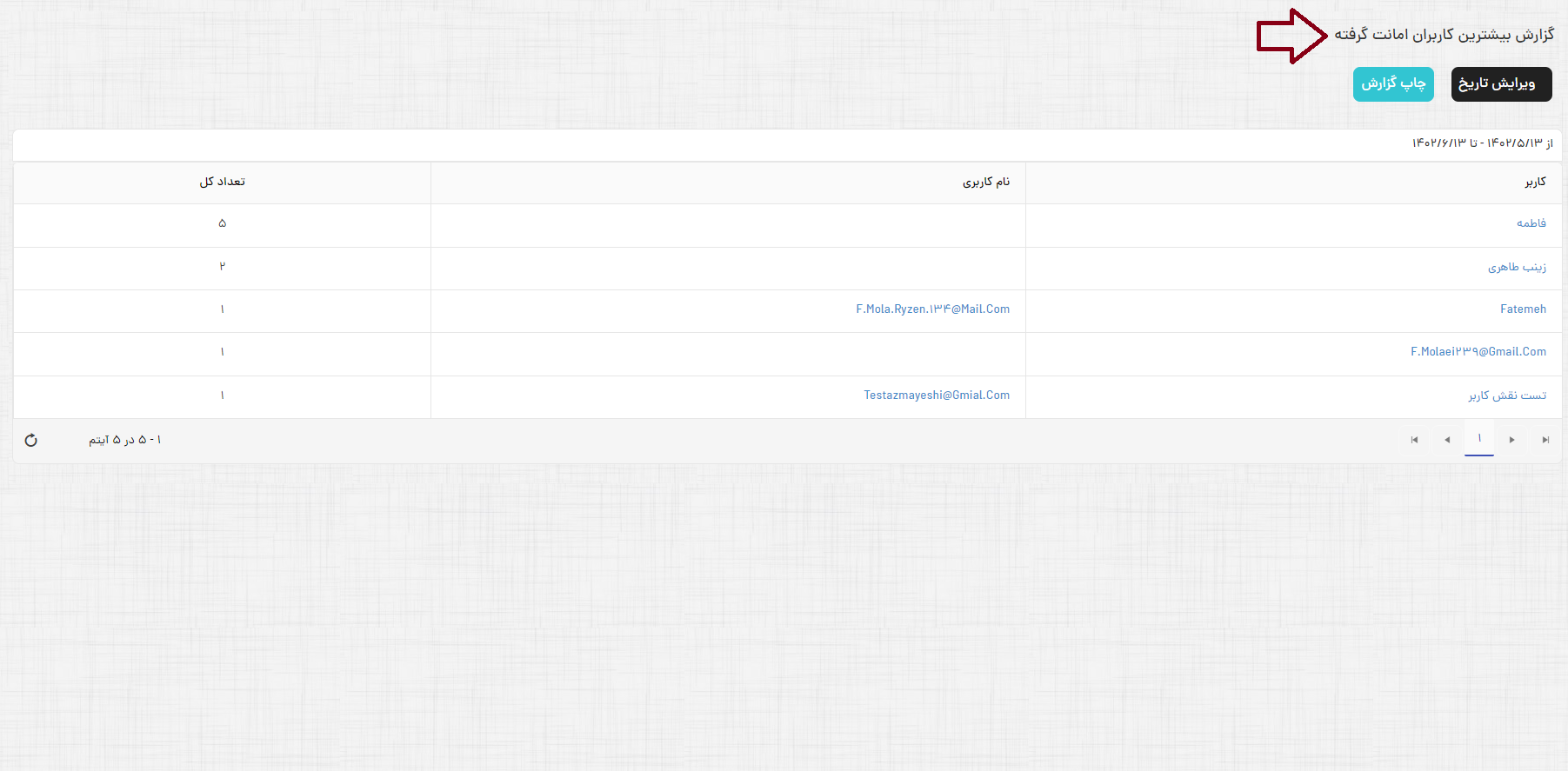
گزارش گیری در بازه زمانی دلخواه
برای گزارش گیری در یک بازه زمانی خاصی روی دکمه "ویرایش تاریخ" کلیک کنید. در پنچره باز شده، بازه زمانی مورد نظر را انتخاب نمایید.در این قسمت امکان انتخاب تاریخ براساس بازههای زمانی "امروز"، "دیروز"، "7 روز قبل"، "30 روز قبل"، "ماه جاری" و "ماه قبل" از منوی سمت چپ وجود دارد. پس از انتخاب تاریخ روی دکمه "ثبت" کلیک نمایید، گزارش مربوط به بازه زمانی تعیین شده نمایش داده میشود.
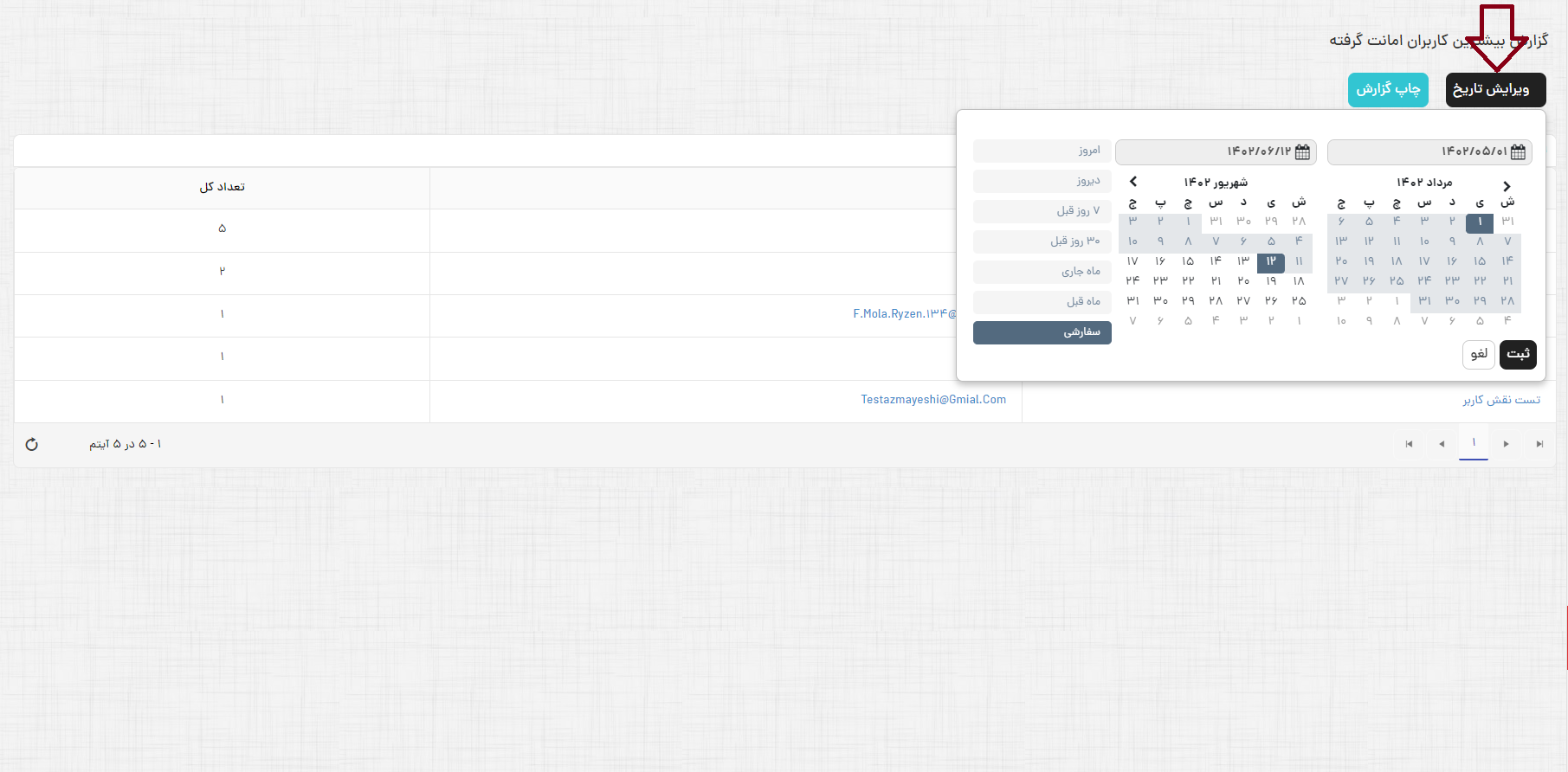
چاپ گزارش
به منظور ذخیرهسازی یا چاپ از گزارش مورد نظر میتوانید روی گزینه "چاپ گزارش" کلیک کنید، در این صورت یک فایل اکسل از نتایج نمایش داده شده بارگیری میشود.